Jak připojit AirPods k Chromebooku
Co vědět
- Zapnout Bluetooth na Chromebooku.
- Stiskněte a podržte Založit tlačítko na pouzdru AirPods.
- Jít do Bluetooth dostupná zařízení na Chromebooku a vyberte AirPods.
Tento článek vysvětluje, jak připojit AirPods k Chromebooku a jak je odpojit. Tyto pokyny platí pro jakýkoli Chromebook bez ohledu na výrobce a všechny modely AirPod.
Jak připojit AirPods k Chromebooku
Apple AirPods jsou tradičně určeny k párování pouze s různými produkty Apple. Nicméně další zařízení, jako např Chromebooky, lze spárovat s AirPods prostřednictvím nastavení Bluetooth vašeho notebooku.
Před připojením zavřete všechny hudební nebo video aplikace na vašem iPhone nebo jiných zařízeních Apple. Přehrávání uprostřed, zatímco jsou AirPods připojeny k zařízení Apple, může způsobit problémy při párování s Chromebookem (nebo jakýmkoli jiným zařízením).
Připojení AirPods k Chromebooku zahrnuje zapnutí nastavení Bluetooth. Zde je návod, jak synchronizovat sluchátka AirPods s Chromebookem.
Na obrazovce Chromebooku vyberte možnost
Jídelní lístek volba. Toto je ikona sítě v pravém dolním rohu obrazovky vedle procenta baterie a digitálních hodin. Tato nabídka zobrazuje možnosti pro Wi-Fi, Bluetooth, upozornění a další.Vybrat Bluetooth a zapněte připojení Bluetooth pokud je vypnutý. Jakmile je Bluetooth zapnuto, Chromebook automaticky vyhledá bezdrátová zařízení.
-
Mějte po ruce AirPods a nabíjecí pouzdro s AirPods uvnitř.
Udržujte nabíjecí pouzdro poblíž, abyste mohli AirPods dobít. Připojení Bluetooth může vybíjet baterii jakéhokoli bezdrátového zařízení. AirPods mají přibližně pět hodin výdrže baterie a pouzdro může přidat až 24 hodin další výdrže baterie.
-
Pokud se AirPods automaticky nezobrazí v seznamu Bluetooth Chromebooku, stiskněte a podržte tlačítko Založit tlačítko na zadní straně pouzdra AirPods. AirPods by měla být brzy detekována.
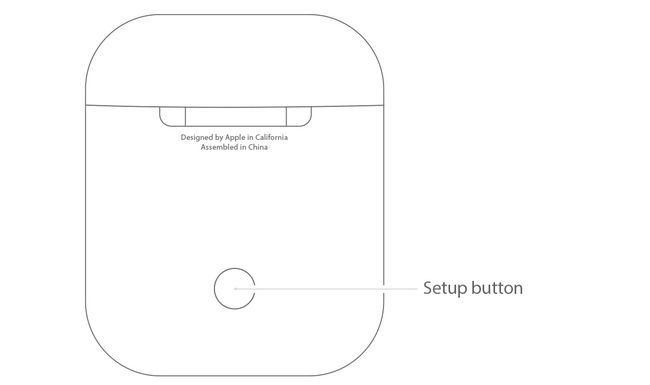
Zůstaňte do 20 stop od Chromebooku, abyste udrželi připojení Bluetooth AirPods.
-
Na Chromebooku přejděte na Bluetooth dostupná zařízení seznam a vyberte AirPods. Potvrďte všechny výzvy, které se na Chromebooku zobrazují.
Po připojení se kontrolka LED na pouzdru AirPods rozsvítí zeleně a stav v nastavení Bluetooth Chromebooku se zobrazí jako připojeno.
AirPods jsou nyní spárovány s Chromebookem. Po jejich spárování můžete upravit hlasitost AirPods z Chromebooku.
Jak odpojit Apple AirPods od Chromebooku
Chcete-li odpojit AirPods od Chromebooku, vypněte připojení Bluetooth Chromebooku nebo stiskněte a podržte tlačítko Pár tlačítko na zadní straně pouzdra AirPods.
